WebM в MP4 - 7 способов изменить .webm на .mp4 без ограничения размера файла
WebM — это формат аудиовизуального мультимедиа, поддерживаемый HTML5 и Chromecast. Вы можете загружать и скачивать видео в формате WebM во многих браузерах, включая Chrome, Safari, Firefox, Opera и другие. Тем не менее, вам все равно нужно конвертировать WebM в MP4 во многих сценариях.
Например, в настоящее время вы не можете воспроизводить видео WebM на Windows, Mac, iPhone и Android с помощью медиаплееров по умолчанию. Кроме того, многие популярные видеоредакторы не поддерживают формат WebM, например iMovie, Premiere, Final Cut Pro и другие. Короче говоря, если вы хотите воспроизводить и редактировать файлы WebM, вам лучше изменить формат видео с WebM на MP4. Вот 6 простых решений, которым вы можете следовать.
Список руководств
Преобразование нескольких файлов WebM в MP4 с помощью AnyRec 3 способа конвертировать WebM в MP4 онлайн Измените WebM на MP4 с помощью VLC Конвертируйте WebM в MP4 с помощью HandBrake Превратите WebM в MP4 с помощью FFmpeg Бонусные советы: сравнение WebM и MP4 Часто задаваемые вопросы о WebM в MP4Преобразование нескольких файлов WebM в MP4 с помощью AnyRec
AnyRec Video Converter это универсальный конвертер WebM в MP4, который позволяет вам превращать загруженные файлы WebM в желаемое видео с исходным качеством. Он поддерживает HD MP4, HEVC MP4, 4K MP4 и даже оптимальный формат MP4 для таких устройств, как iPhone 14/13, Apple TV и других устройств. Вы также можете настроить видеокодек, частоту кадров, битрейт и другие параметры. Кроме того, он позволяет увеличить разрешение видео, удалить шум и улучшить качество.

Конвертируйте WebM в MP4, AVI, MKV, MP3, TS и другие видео с высоким качеством.
Совместимость с 4K MP4, HEVC MP4, HD MP4 и оптимальным MP4 для нескольких устройств.
Добавляйте водяные знаки, звуковые дорожки, субтитры, видеофильтры, файловые эффекты и многое другое.
Вырежьте нужную часть, обрежьте аудиофайл и управляйте MP4 за несколько кликов.
100% Безопасный
100% Безопасный
Шаг 1.Загрузите и установите AnyRec Video Converter на свой компьютер под управлением Windows/Mac. Зайдите в меню «Конвертер». Перетащите нужные видео или папки WebM в основной интерфейс.
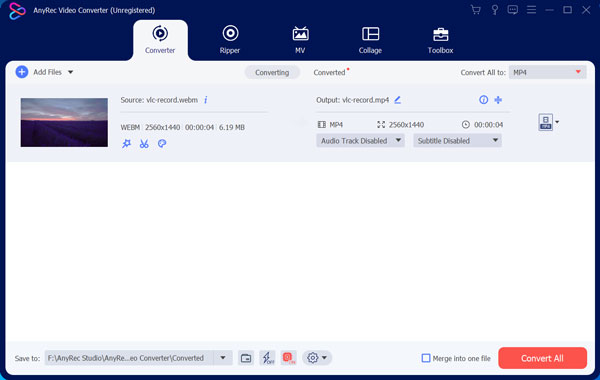
Шаг 2.Установите формат выходного файла MP4 в списке «Преобразовать все в» в правом верхнем углу программы.

Шаг 3.Нажмите кнопку «Настройки», чтобы настроить качество выходного видео, разрешение, частоту кадров и многое другое. Или вы можете оставить его таким же, как источник.

Шаг 4.Нажмите кнопку «Конвертировать все», чтобы конвертировать большие видео WebM в MP4. После этого вы можете нажать кнопку «Конвертировано», чтобы найти конвертированные видеофайлы в формате MP4. Теперь вы можете быстро найти или поделиться видео MP4 где угодно.

100% Безопасный
100% Безопасный
3 способа конвертировать WebM в MP4 онлайн
1. CloudConvert — до 25 конверсий WebM в MP4 в день
ОблакоКонвертировать — это бесплатный онлайн-конвертер файлов, который напрямую конвертирует WebM в MP4. Вы можете выбрать файлы со своего локального компьютера, Google Диска, Dropbox, OneDrive или даже URL-адреса. Кроме того, приложение поддерживает несколько пакетов файлов для более быстрого преобразования. Максимальный размер файла составляет 1 ГБ. Более того, максимальный предел конверсии видео достигает 25. Независимо от того, какие видеоконверсии вы используете, вам необходимо заплатить за 26-ю конверсию в тот же день.
Шаг 1.Перейдите на официальный сайт CloudConvert и добавьте свой файл WebM.
Шаг 2.Выберите выходной формат MP4.
Шаг 3.Нажмите кнопку «Конвертировать».
Шаг 4.Загрузите выходной файл после процесса.

2. Расширение Video Converter — бесплатное расширение WebM Converter для всех пользователей Chrome
Видео конвертер это бесплатное для загрузки расширение Google Chrome, которое поддерживает несколько видеоформатов для конвертации. Таким образом, вы можете конвертировать WebM в MP4, AVI, MPEG, MKV, MOV, FLV, 3GP, WMV и GIF. Расширение конвертера Chrome WebM может конвертировать файлы размером до 2 ГБ. Он также работает с Google Диском. Таким образом, вы можете быстро загружать и конвертировать видео WebM размером до 2 ГБ.
Шаг 1.Загрузите и установите расширение Video Converter для Chrome. После этого добавьте видеофайл WebM.
Шаг 2.Выберите MP4 в качестве формата выходного файла.
Шаг 3.Нажмите кнопку «Конвертировать», чтобы преобразовать WebM в MP4.
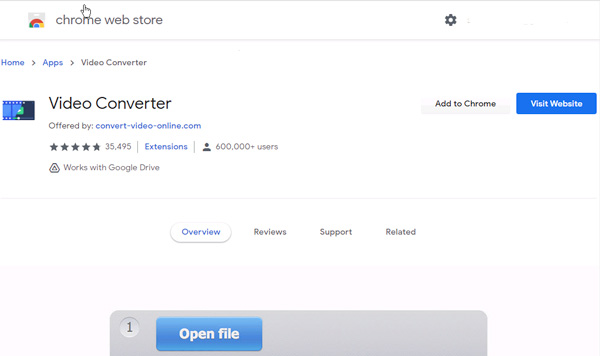
3. FreeConvert — конвертируйте файлы WebM в MP4 размером не более 1,5 ГБ.
БесплатноКонвертировать также является одним из бесплатных онлайн-конвертеров, которые могут легко конвертировать ваши файлы в WebM, MP4, FLV, MKV, AVI, MOV и MWV. Благодаря простой настройке пользователи находят это программное обеспечение простым в использовании. Вы можете легко импортировать файлы из Dropbox, Google Drive и URL. Базовая подписка FreeConvert начинается с $9,99 в месяц. Кроме того, FreeConvert также предоставляет подписку на API конвертера WebM в MP4 или кредит, который начинается с $8.00/$14.00 в месяц. Таким образом, вы можете получить не менее 1000 минут конверсии.
Шаг 1.Перейдите на сайт FreeConvert. Нажмите кнопку «Выбрать файлы», чтобы загрузить видео WebM.
Шаг 2.После загрузки файла выберите MP4 в качестве выходного формата.
Шаг 3.Нажмите кнопку «Конвертировать», чтобы начать онлайн-процесс преобразования WebM в MP4.
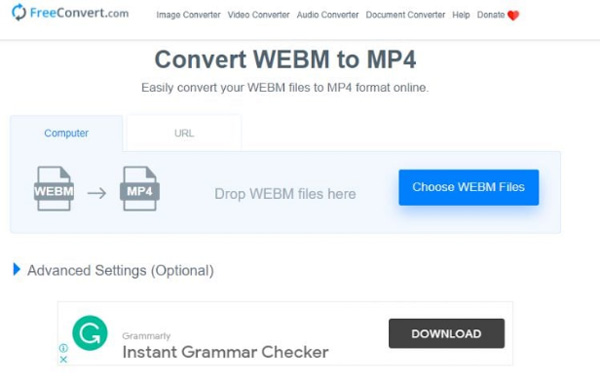
Измените WebM на MP4 с помощью VLC
VLC Media Player — это не только медиаплеер с открытым исходным кодом, но и бесплатный видеоконвертер для Windows, Mac, Linux, iPhone и Android. Вы можете конвертировать видео в MP4 с помощью VLC бесплатно на мультиплатформе. Существуют некоторые ограничения для конвертера WebM, который не может сохранять аудиофайлы или выбирать качество видео и соотношение сторон выходного файла.
Шаг 1.Запустите VLC Media Player на своем компьютере. Нажмите кнопку «Медиа» в приложении, а затем нажмите кнопку «Конвертировать/Сохранить», чтобы двигаться дальше.

Шаг 2.Нажмите кнопку «Добавить» и выберите файл WebM из своей папки. После этого нажмите кнопку «Конвертировать/Сохранить» в нижней части интерфейса.

Шаг 3.Разверните список профилей. Затем выберите «Видео — H.264 + MP3 (MP4)». Просмотрите папку назначения выходного формата, чтобы сохранить видео. Нажмите кнопку «Пуск», чтобы начать преобразование WebM в MP4.
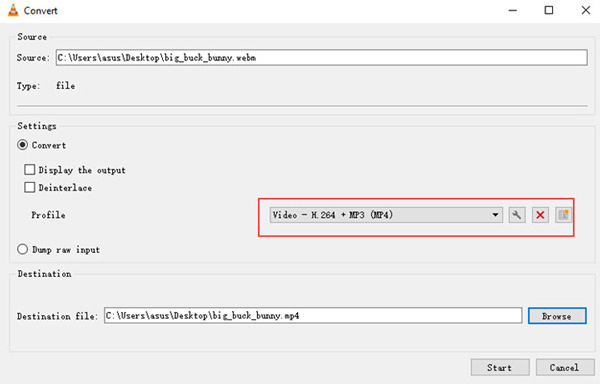
Конвертируйте WebM в MP4 с помощью HandBrake
Вы также можете использовать Ручной тормоз для преобразования .webm в .mp4 на Mac, Windows и Linux. Кроме того, Handbrake также предоставляет несколько видеофильтров, в том числе декомпозицию, шумоподавление, деблокировку, оттенки серого и другие. Однако, если вы хотите конвертировать WebM в другие форматы, вам может понадобиться использовать другое программное обеспечение для конвертации видео.
Шаг 1.Загрузите и установите Handbrake на свой компьютер. Затем перейдите к опции «Открытый исходный код», чтобы добавить файл WebM.
Шаг 2.Файл WebM появится в вашем интерфейсе с подробностями. В этой части вы можете настроить свой файл, используя такие вкладки, как аудио, размеры, фильтры и многое другое.
Шаг 3.После настройки нажмите кнопку «Формат». Установите файл MP4 в качестве выходного формата. Когда закончите, перейдите к опции «Сохранить как» и напишите имя вашего файла.
Шаг 4.Наконец, нажмите строку меню «Начать кодирование», чтобы начать процесс преобразования.

Превратите WebM в MP4 с помощью FFmpeg
Если вы знакомы с командными строками, вы также можете конвертировать видео WebM в MP4 с помощью FFmpeg. Но если вы раньше не слышали о FFmpeg, вы можете взглянуть на другие конвертеры видео. Честно говоря, FFmpeg не подходит для начинающих. Нет необходимости менять формат видео WebM с такой резкой кривой обучения.
Шаг 1.Запустите FFmpeg. Затем откройте «Командную строку» (в Windows) или «Терминал» (на Mac).
Шаг 2.Тип ffmpeg -i видео.webm видео.mp4. Вы можете заменить «видео» именем файла вашего видео в формате WebM и MP4. Затем нажмите клавишу «Enter» на клавиатуре.
Шаг 3.Если вы хотите настроить качество выходного видео, вы можете заменить его наffmpeg -i видео.webm -crf 26 видео.mp4. Вы можете заменить «26» на любое значение от 0 до 51. Чем выше, тем лучше.
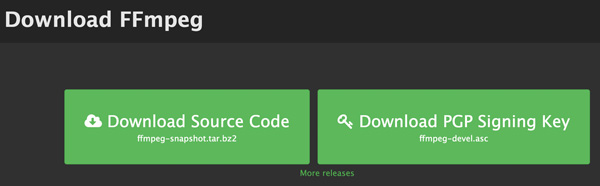
Бонусные советы: сравнение WebM и MP4
Какие различия между WebM и MP4.? Конечно, оба видеоформата часто используются в социальных сетях. Какой формат должен быть оптимальным? Просто узнайте подробности ниже
| ВЕБМ | MP4 |
| Форматы файлов WebM хорошо подходят для потоковой передачи онлайн-видео и использования на YouTube. | MP4 — идеальный формат файла для загрузки видеофайлов из Интернета. |
| WebM использует VP8 и VP9 в качестве видеокодека. Если вам нужно качество, VP8 лучше, чем H.264. | Существуют разные видеокодеки для MP4. MP4 использует H.264 в качестве видеокодека. |
| Совместимость с Mozilla Firefox, Google Chrome, Opera, Microsoft Internet Explorer и другими. | Широко используется для большинства операционных систем, таких как Windows, Mac, iOS и Android. |
| Файлы WebM меньше, чем MP4. Однако компрессия у них одинаковая. | Файлы MP4 более заметны и требуют много места на ваших устройствах. |
Часто задаваемые вопросы о WebM в MP4
-
Что выбрать для YouTube, WebM VP9 или MP4 H.265?
VP9 и H.265 способны увеличить сжатие за счет использования макроблоков большего размера. Оба они отличного качества, но процесс кодирования VP9 потребляет большое количество ресурсов. Если вам нужно воспроизвести видео на смартфоне, вам следует выбрать MP4 H.265 вместо WebM VP9.
-
Как конвертировать WebM в MP4 на iPhone и Android?
Вы можете использовать онлайн-конвертер или стороннее приложение-конвертер WebM, чтобы устранить проблему несовместимости, например Zamzar, CloudConvert, FreeConvert, WebM Converter, Inverse AI Video Converter и другие.
-
Могу ли я воспроизводить файлы WebM без преобразования WebM в MP4?
Да, конечно. Просто скачайте несколько WebM-плееры, например VLC Media Player для воспроизведения файлов WebM, который совместим с большинством видеоформатов. Конечно, вы также можете перетащить WebM в браузер, который может воспроизводить видеоформат без преобразования WebM в MP4.
Заключение
В заключение этой статьи, вот 7 различных способов конвертировать WebM в MP4. Кроме того, необходимо знать, какой формат используется и лучше всего работает в определенных ситуациях. Имейте в виду, что выберите WebM, если вы хотите загружать видео и аудиофайлы в Интернет, и MP4, если вы будете сохранять видео из-за проблем с высоким качеством и совместимостью файла. Короче говоря, если вы хотите быстро конвертировать большие файлы WebM в MP4, AnyRec Video Converter всегда будет вашим первым выбором. Просто бесплатно скачайте программу прямо сейчас!
100% Безопасный
100% Безопасный
